CAD關閉圖層與凍結圖層的區別
CAD圖層特性管理器中對圖層的設置有“開/關、凍結、鎖定”三種,她們之間有什么區別呢?本文將用四個圖層來為大家演示這三種設置的異同之處。
1.首先打開CAD軟件,新建三個圖層,分別修改圖層的顏色、線性,以便后續觀察;
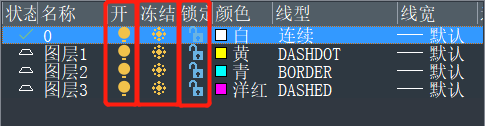
2.分別在四個圖層中繪制圖形和圖案填充,這里繪制效果如下圖所示:
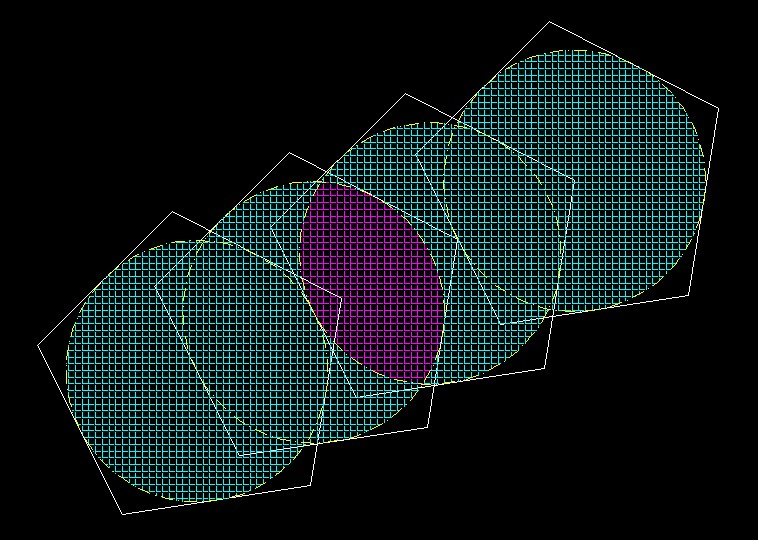
3.繪制完成后,在圖層下拉列表中將圖層3和圖層4關閉,再鼠標點擊繪圖區域,就可以看到圖層關閉后的效果了:

關閉圖層:關閉圖層后,次圖層還能被職位當前圖層并繼續在此圖層上繪制圖元,但是繪制完一個圖元命令結束后繪制的圖元就會消失不見無法顯示,只有重新打開該圖層后,圖元才會顯示出來
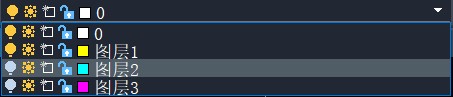
4.重新打開圖層3、4,然后再凍結圖層3、4,可以看到凍結后的顯示效果與關閉圖層的效果是一樣的,圖層三四上的圖元都消失不見了,這是關閉圖層與凍結圖層的共同點

凍結圖層:凍結圖層與關閉圖層不同之處在于,圖層被凍結后無法被選中為當前圖層,即不可以再在此圖層上繪制圖元,如圖圖層3、4變成了灰色不可選中狀態:
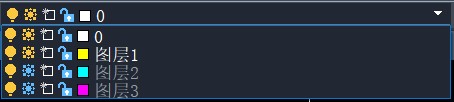
5.取消對圖層3、4的凍結,再將其鎖定,點擊繪圖區看到圖層3、4的填充圖案顏色變淡了,效果如圖:
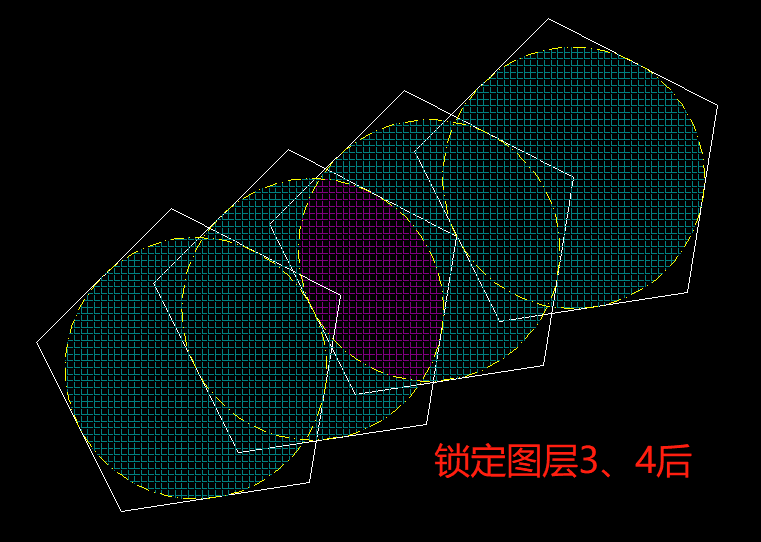
鎖定圖層:將圖層上的所有圖元顯示顏色變淡且不能再被編輯,圖元只能作為參照進行對象捕捉、標注等操作,不能改變其大小位置等屬性
以上就是圖層關閉、凍結與鎖定的異同之處了,掌握它們的用法對CAD制圖有很大的幫助哦!
推薦閱讀:機械設計
推薦閱讀:機械制圖
·中望CAx一體化技術研討會:助力四川工業,加速數字化轉型2024-09-20
·中望與江蘇省院達成戰略合作:以國產化方案助力建筑設計行業數字化升級2024-09-20
·中望在寧波舉辦CAx一體化技術研討會,助推浙江工業可持續創新2024-08-23
·聚焦區域發展獨特性,中望CAx一體化技術為貴州智能制造提供新動力2024-08-23
·ZWorld2024中望全球生態大會即將啟幕,誠邀您共襄盛舉2024-08-21
·定檔6.27!中望2024年度產品發布會將在廣州舉行,誠邀預約觀看直播2024-06-17
·中望軟件“出海”20年:代表中國工軟征戰世界2024-04-30
·2024中望教育渠道合作伙伴大會成功舉辦,開啟工軟人才培養新征程2024-03-29
·玩趣3D:如何應用中望3D,快速設計基站天線傳動螺桿?2022-02-10
·趣玩3D:使用中望3D設計車頂帳篷,為戶外休閑增添新裝備2021-11-25
·現代與歷史的碰撞:阿根廷學生應用中望3D,技術重現達·芬奇“飛碟”坦克原型2021-09-26
·我的珠寶人生:西班牙設計師用中望3D設計華美珠寶2021-09-26
·9個小妙招,切換至中望CAD竟可以如此順暢快速 2021-09-06
·原來插頭是這樣設計的,看完你學會了嗎?2021-09-06
·玩趣3D:如何巧用中望3D 2022新功能,設計專屬相機?2021-08-10
·如何使用中望3D 2022的CAM方案加工塑膠模具2021-06-24
·CAD中的圓與直線連接小技巧2020-04-16
·CAD如何讓塊隨著參數變化而變化2020-12-22
·“DWL”是什么類型文件2017-02-14
·CAD怎么以輸入尺寸的方式繪制矩形?2024-06-04
·CAD建模閥蓋2022-09-13
·如何刪除CAD中的頑固圖層?2018-08-22
·CAD設計完圖形時怎樣刪除輔助線?2020-04-14
·如何繪制CAD銳角角度并設置度數標注2022-12-13














